ドラッグ&ドロップでファイルの圧縮・解凍を行え、圧縮先、解凍先、圧縮形式を指定できるアーカイブソフトです。
Shift キーを押しながらドラッグ&ドロップすると、自己解凍形式で圧縮することができ、DLL不要なので、知識のない初心者の方でも簡単に取り扱うことができます。
● 圧縮形式 : lzh, zip, cab, tgz, tbz, tar
● 解凍形式 : lzh, zip, cab, gz, z, bz2, tar, tgz, taz, tbz, jar, arj, rar
● 解凍形式 : lzh, zip, cab, gz, z, bz2, tar, tgz, taz, tbz, jar, arj, rar
+Lhaca デラックス版 の使い方
ダウンロード と インストール
- こちらへアクセスしてダウンロードします。
- ダウンロードした自己解凍形式ファイル(Lhaca124.EXE)をダブルクリックして展開します。
使い方
基本的な使い方
圧縮する
Lhaca.exe へ圧縮したいファイル/フォルダーをドラッグ&ドロップすると、デスクトップに圧縮ファイル(.lzh 形式)で保存されます。解凍する
Lhaca.exe へ解凍したい圧縮ファイルをドラッグ&ドロップすると、デスクトップに解凍したファイルが保存されます。設定を変更する
Lhaca.exe を実行すると設定画面が表示されます。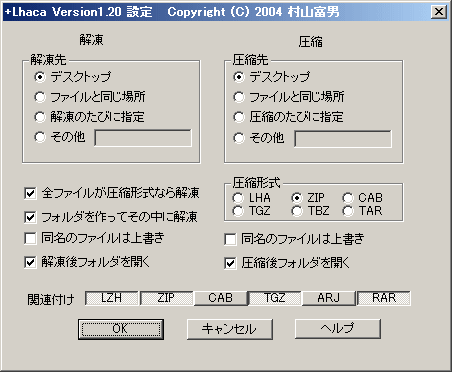
設定
次の設定変更が可能です。
解凍先を変更する
次の中から選択可能です。- デスクトップ
- ファイルと同じ場所
- 解凍のたびに指定
- その他(任意のフォルダーを指定可能)
圧縮先を変更する
次の中から選択可能です。- デスクトップ
- ファイルと同じ場所
- 圧縮のたびに指定
- その他(任意のフォルダーを指定可能)
圧縮形式を変更する
次の中から選択可能です。- LHA(.lzh)
- ZIP(.zip)
- CAB(.cab)
- TGZ(.tgz)
- TBZ(.tbz)
- TAR(.tar)
解凍オプション
チェックを入れるとオプションが有効になります。- 全ファイルが圧縮形式なら解凍
- フォルダを作ってその中に解凍
- 同名のファイルは上書き
- 解凍後フォルダを開く
圧縮オプション
チェックを入れるとオプションが有効になります。- 同名のファイルは上書き
- 圧縮後フォルダを開く
関連付け設定する
クリックした形式を関連付けます。- LZH
- ZIP
- CAB
- TGZ
- ARJ
- RAR
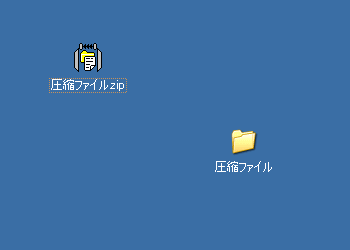
アイコン


